
Gabriel Brooks
0
3480
262
 Už jste někdy byli v situaci, kdy máte podezření, že někdo používá váš počítač, ale nejste si jisti, kdo to dělá a co ve skutečnosti dělají, když jsou přihlášeni? Tato situace se objevuje častěji, než byste měli podezření - ať už jde o sdílený počítač v koleji, v domě nebo v kanceláři. Používání počítače může být zcela nevinné, nebo se daná osoba může ve skutečnosti pokoušet prohrabávat vaše osobní soubory a objevovat o vás soukromé informace. Opravdu nevíte.
Už jste někdy byli v situaci, kdy máte podezření, že někdo používá váš počítač, ale nejste si jisti, kdo to dělá a co ve skutečnosti dělají, když jsou přihlášeni? Tato situace se objevuje častěji, než byste měli podezření - ať už jde o sdílený počítač v koleji, v domě nebo v kanceláři. Používání počítače může být zcela nevinné, nebo se daná osoba může ve skutečnosti pokoušet prohrabávat vaše osobní soubory a objevovat o vás soukromé informace. Opravdu nevíte.
Existuje mnoho řešení pro monitorování využití a protokolování využití PC a mnoho z nich jsme zde pokryli na MUO. Již dříve jsme vám nabídli prozradit aktivitu monitoru Elite Keylogger na vašem PC pomocí nástroje Elite Keylogger [prozradí MakeUseOf]. Monitorovali jste aktivitu na vašem počítači pomocí Elite Keylogger [prozradili MakeUseOf] a napsal jsem několik článků o způsobech, jak můžete sledovat, jak vaši zaměstnanci nebo vaši rodinní příslušníci Jak špehovat svého manžela s počítačem Jak špehovat svého manžela s počítačem používají počítače. Jsou to stále dobrá řešení, ale poté, co narazíte na iSpy, díky Mattově úžasné recenzi iSpy změní váš počítač webovou kameru na sledovací zařízení [Windows] iSpy změní váš počítač webovou kameru na sledovací zařízení [Windows] zdarma webového monitorovacího softwaru, uvědomil jsem si, že existuje ještě lepší řešení než cokoli, co jsem kdy potkal.
Použijte iSpy ke sledování toho, co ostatní na vašem počítači dělají
Proč je iSpy nejlepším řešením? No, pokud jste sledovali, jak většina kamerových monitorovacích systémů Jak vytvořit systém domácího dohledu WiFi s počítačem Jak vytvořit systém domácího dohledu WiFi S počítačem, u kterého jsme zkontrolovali práci, obvykle sledují oblast kamery pohybu a kdykoli dojde k jakékoli činnosti, systém skočí do akce jakýmkoli způsobem, kterému jste to řekli. To může zahrnovat nahrávání videa, odeslání e-mailu nebo dokonce spuštění aplikace.
Software zabezpečení kamery iSpy to všechno dělá - přesně jak Matt popsal. Existuje však něco jiného, z čehož jsem velmi nadšený - poskytuje výkonnou funkci, kde můžete nastavit vzdálené zobrazení plochy počítače, stejně jako byste vzdáleně prohlíželi webovou kameru a zachytili veškerý pohyb na na této obrazovce.
Chcete-li to provést, jakmile nainstalujete iSpy, stačí kliknout na “Přidat” a vyberte “Zdroj kamery VLC” volba.
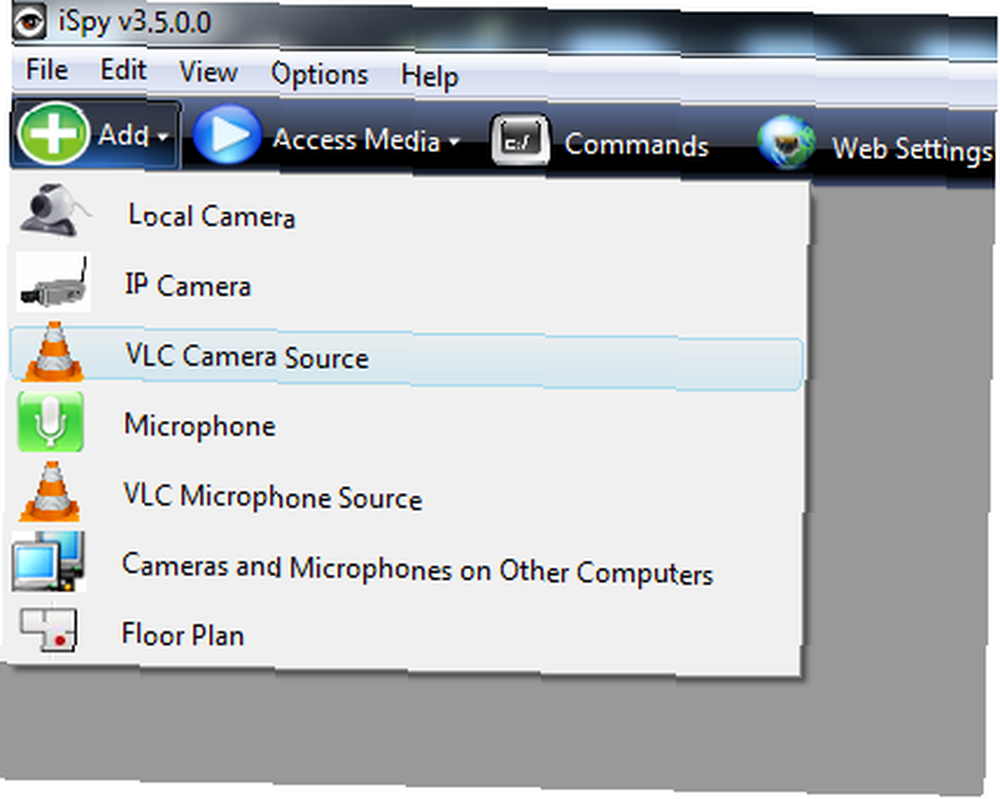
Budete si muset vybrat z různých zdrojů fotoaparátu. Kouzelný je “plocha počítače” na této obrazovce. Při zobrazení na dálku vyberte displej, který chcete sledovat, interval snímků a velikost zobrazení, na které chcete změnit velikost plochy. Chcete-li to nastavit na vzdálených počítačích, které chcete sledovat, budete muset nainstalovat software iSpy Server, nikoli plnohodnotnou verzi iSpy.
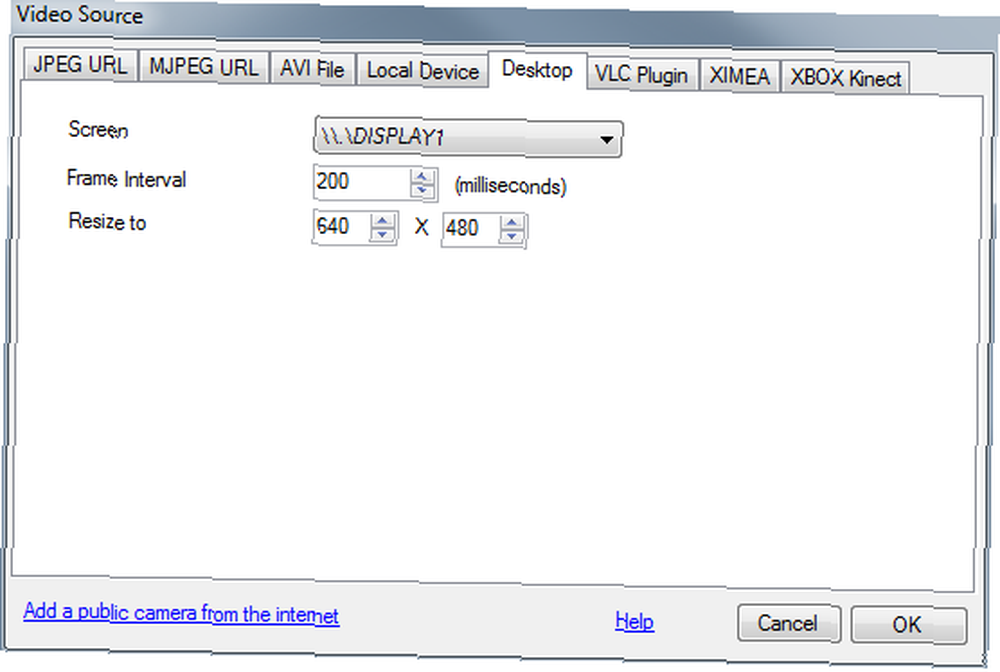
Zde jsem nainstaloval stolní kameru, abych monitoroval veškerou aktivitu, která se odehrává na druhém monitoru, který jsem nastavil. Tady je ten monitor zobrazený v mém “webová kamera” zobrazení uvnitř softwaru iSpy. Jak vidíte, živá obrazovka je v pravém horním rohu označena aktuálním datem a časem.
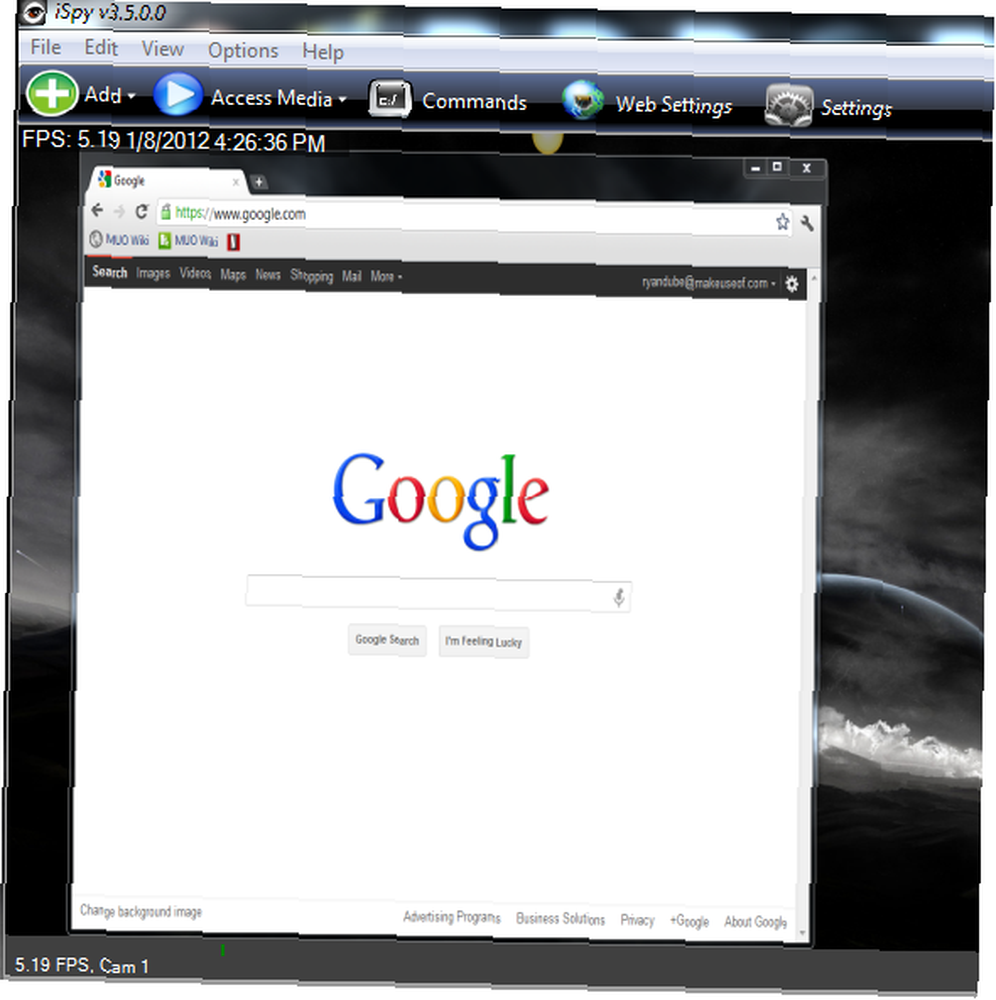
Dalo by se jednoduše sledovat obrazovku na dálku, pokud chcete vidět, co daná osoba tam dělá, ale očividně by to vyžadovalo spoustu času a trpělivosti. A pokud vás zajímá více, co se děje ve vašem PC, když jste pryč, pak budete chtít nastavit iSpy na jiném počítači, aby monitoroval váš počítač, když nejste poblíž.
Když přidáte webovou kameru pro stolní počítače, musíte provést několik kroků, abyste tuto automatickou instalaci nastavili “pohybový senzor” monitorovací funkce. První karta je karta fotoaparátu, kde nastavíte rychlost záznamu snímků. Pokud nemáte dostatek místa pro uložení nahrávek, stačí je omezit “při nahrávání” snímková frekvence. Pokud chcete slyšet, co se také děje, pak ano, můžete dokonce aktivovat mikrofon (pomocí tlačítka Přidat) a poté “spárovat to” na této kartě.
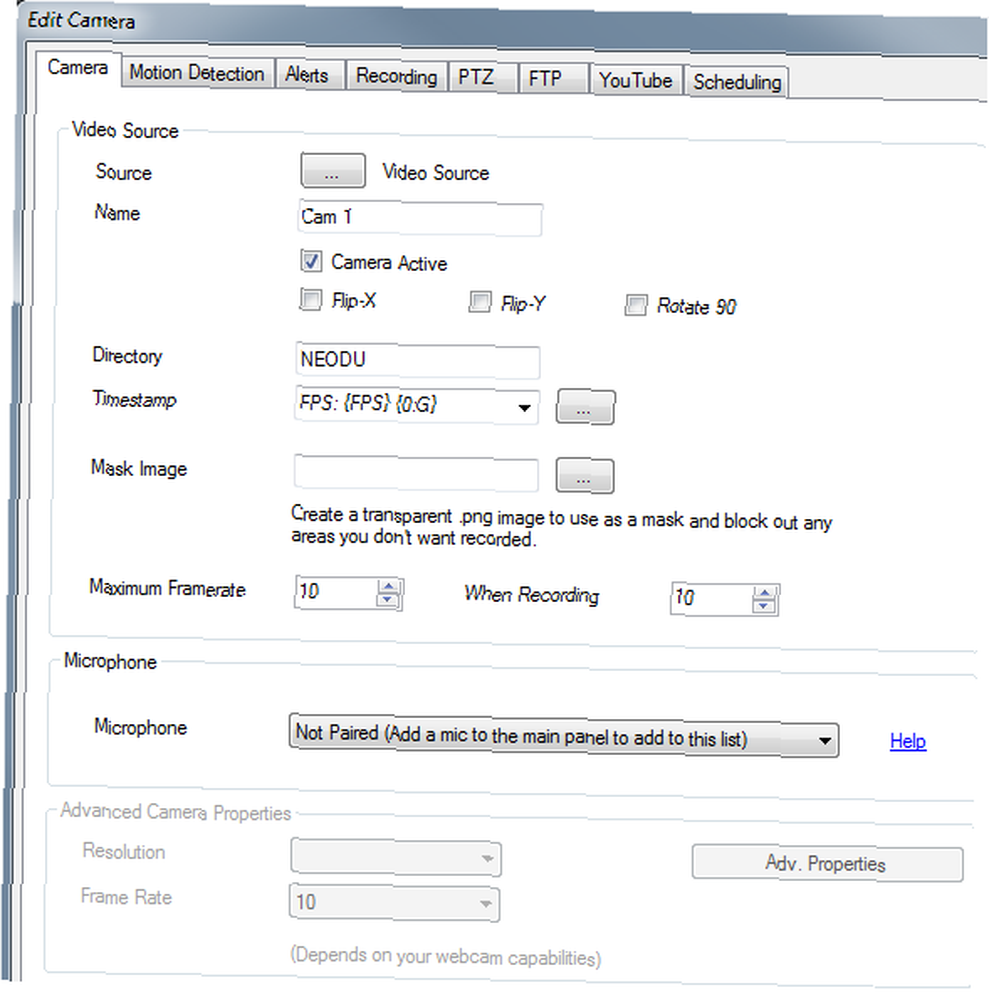
Detekce pohybu karta je místo, kde nastavíte citlivost pohybu, když chcete začít zaznamenávat, co se děje na obrazovce. Pokud chcete sledovat pohyb pouze na menší části obrazovky, můžete také vytvořit a “detekční zóna” nakreslením rámečku kolem této oblasti.
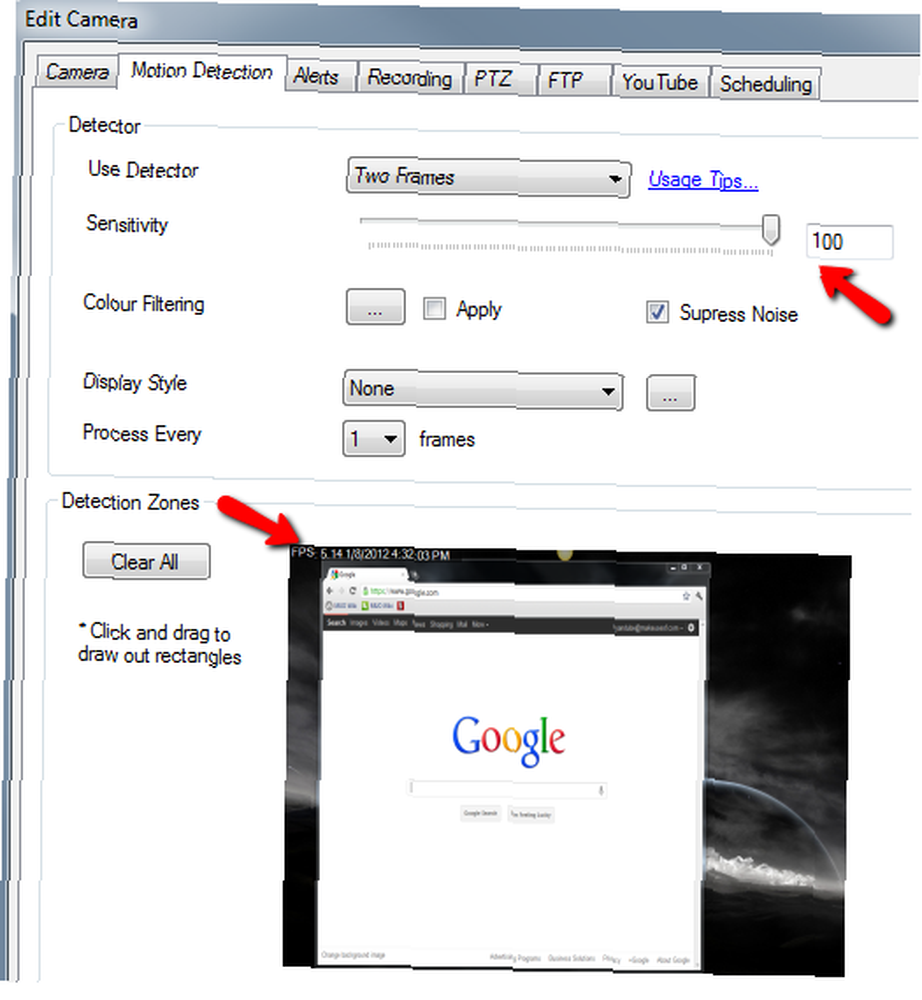
“Upozornění” karta je místo, kde budete konfigurovat chování způsobu, jakým aplikace monitoruje pohyb. Změňte režim na “hnutí” a poté vyberte, kolik sekund pohybu by mělo být před zahájením záznamu.
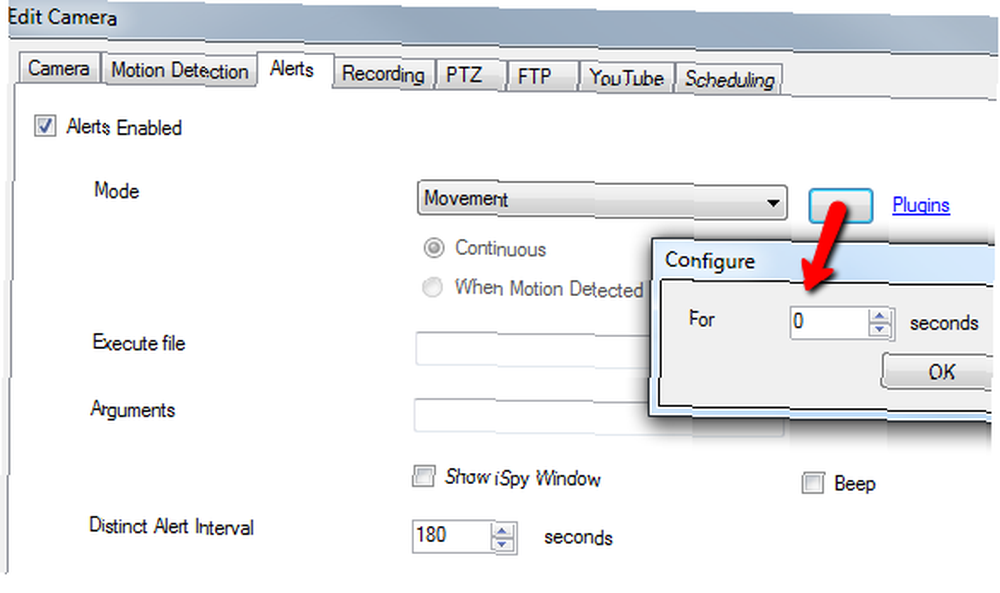
Tato obrazovka je také místem, kde si můžete vybrat program, který se má spustit v “Spusťte soubor” pole.
Pak na “Záznam” na kartě, nastavíte přesně, jak aplikace zaznamenává. Zde nastavíte, kolik sekund nečinnosti bude trvat, než se nahrávání zastaví.
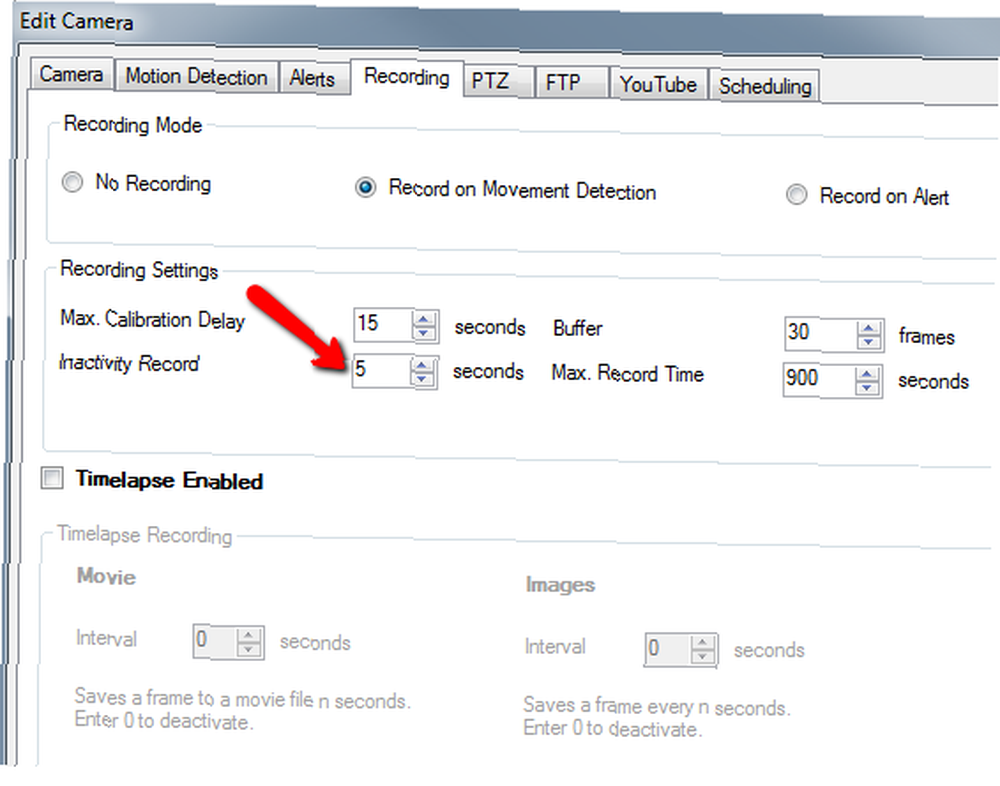
Nejchladnější částí této aplikace je její schopnost automaticky FTP soubory na jakýkoli účet FTP, který jste nastavili. To vám usnadní sledování aktivity odkudkoli. Software bude FTP soubory a můžete k nim přistupovat odkudkoli.
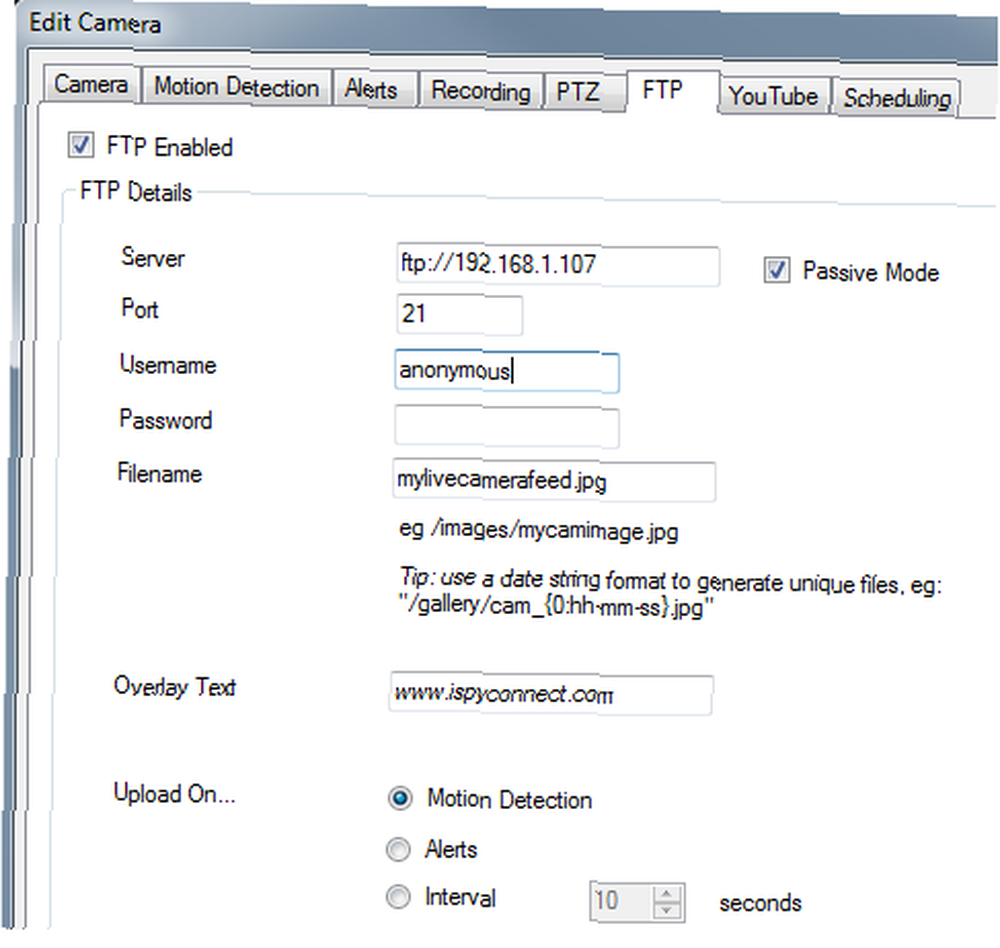
Pokud se nechcete zaměřit na funkci pohybu, ale chcete vidět, co lidé dělají na vašem počítači v určitých časech dne, můžete povolit “plánování” funkce iSpy na internetu “Plánování” tab. Stačí nastavit dny a časy, které chcete zaznamenat, a nechat iSpy jít do práce zaznamenávat všechny aktivity na tomto počítači pro vás.
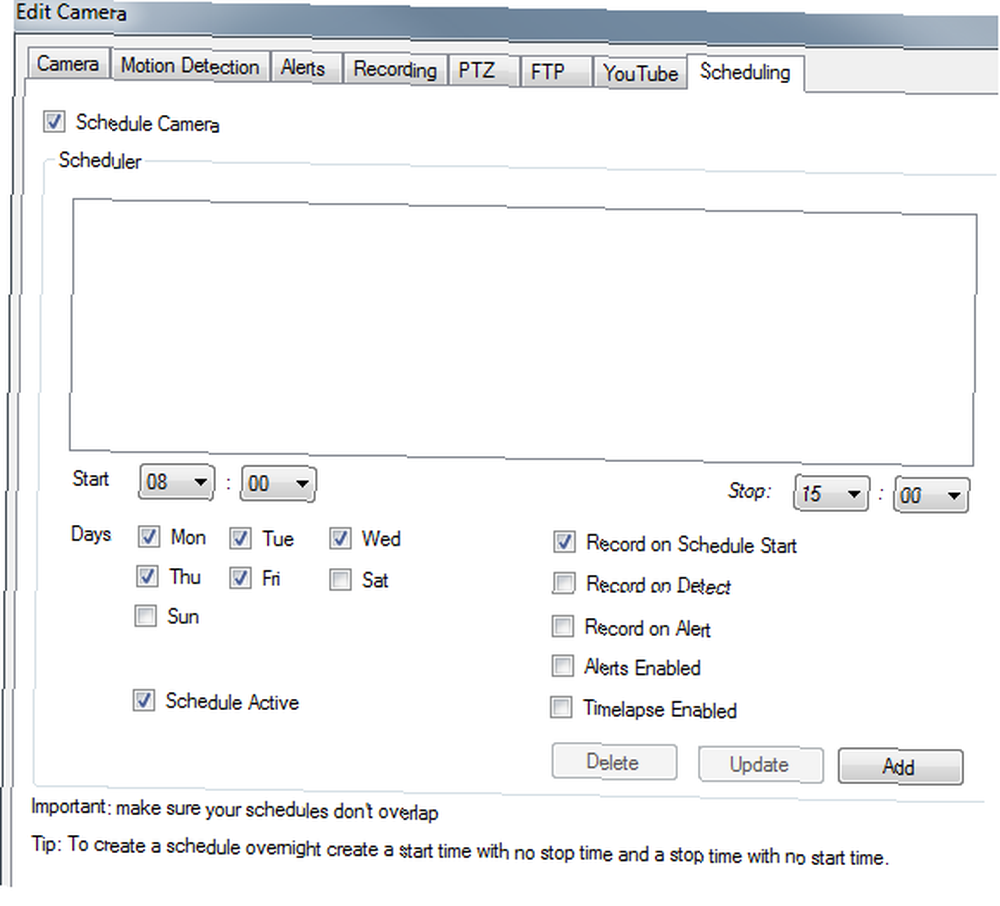
Všechna videa jsou uložena ve formátu mp4. Zde je 10minutové video, které jsem pořídil od někoho, kdo používá můj počítač k vyhledávání na YouTube “šílené kousky”. Ty hloupé děti…
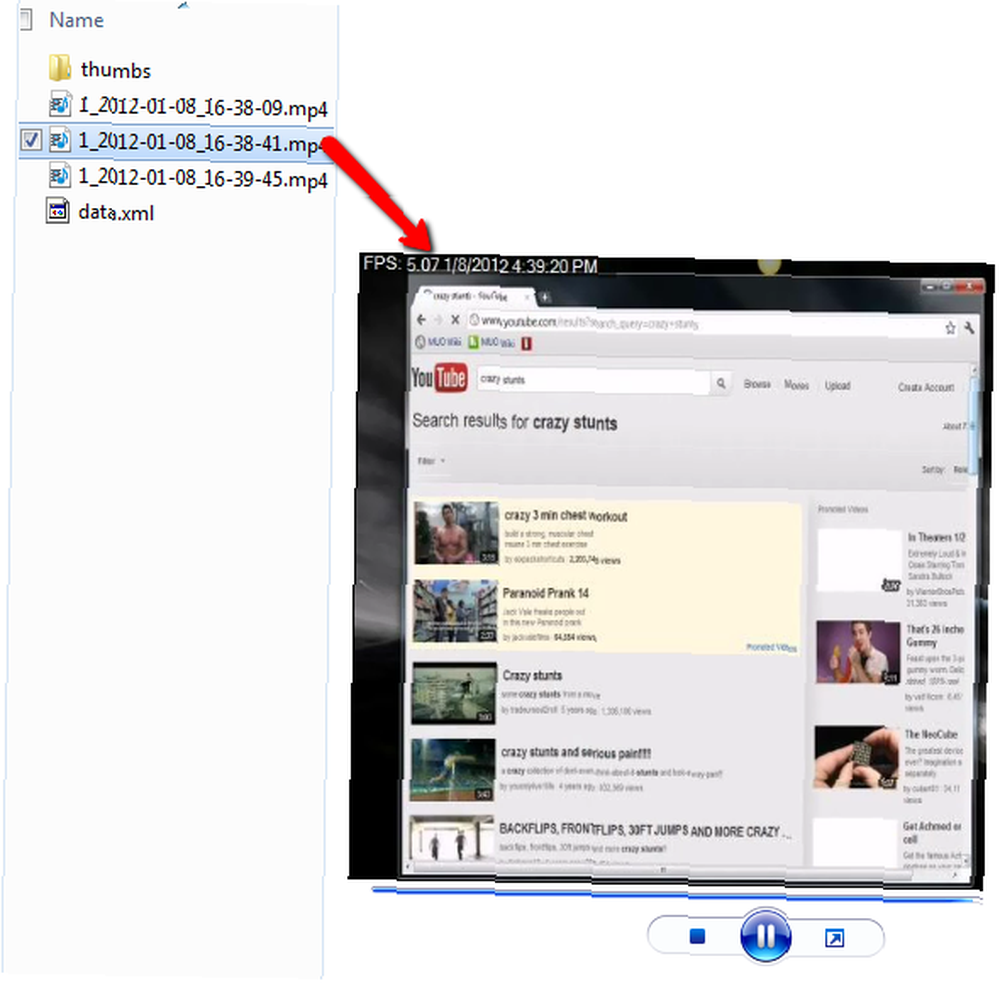
Jak vidíte, iSpy jde nad rámec vašich běžných aplikací pro zaznamenávání klíčů nebo screenshotů, které většina lidí používá k monitorování používání počítače. Program iSpy vám ve skutečnosti umožňuje zaznamenat scénář každého pohybu a všech akcí, které uživatel na tomto počítači provede.
Poskytněte funkci nahrávání obrazovky iSpy a podívejte se, jaké zajímavé věci zachytíte na svých počítačích. Chytili jste někoho, kdo se pokoušel udělat něco, co by na vašem počítači neměli dělat? Sdílejte své myšlenky a postřehy v sekci komentářů níže.
Obrázek Kredit: Shutterstock











